
[Consejos eficientes en PDF] Cómo crear un enlace URL para un documento PDF de forma gratuita

El formato de archivo PDF es una de las formas más populares de compartir información en línea. Son compatibles con diferentes dispositivos y puedes editarlos, leerlos y distribuirlos fácilmente. Una forma de garantizar el uso compartido rápido de archivos PDF es agregar un hipervínculo. Sin embargo, si nunca has realizado una tarea de este tipo, lo más probable es que te preguntes cómo crear un enlace URL para un documento PDF. Debe saber que hay muchas herramientas fuera de línea y fuera de línea que le asegurarán realizar esta tarea fácilmente.
Hay muchas razones por las que consideraría agregar un hipervínculo a un documento PDF. En primer lugar, es una de las formas más sencillas de compartir documentos PDF con usuarios que no tienen una aplicación PDF instalada en su dispositivo. La creación de un enlace URL PDF también ayuda a romper el límite de tamaño de archivo, ya que los archivos PDF grandes pueden ser difíciles de compartir en algunas plataformas.
Siga leyendo para aprender cómo convertir un documento PDF en una URL.
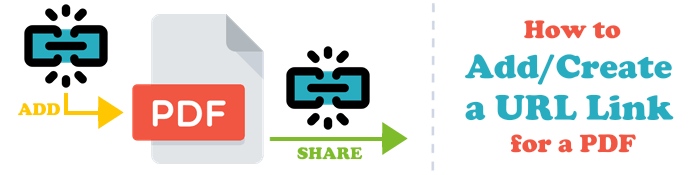
Las herramientas fuera de línea garantizan una conversión rápida de PDF a URL con solo unos pocos clics. Estas herramientas son beneficiosas porque funcionan de manera eficiente con diferentes sistemas operativos. También tienen una interfaz fácil de usar que garantiza un uso rápido incluso para principiantes. Si compartes varios archivos PDF con regularidad, las herramientas sin conexión son una elección digna, ya que proporcionan una conversión más rápida gracias a la opción de procesamiento por lotes.
Estas son las opciones sin conexión que necesita saber.
PDF Editor es una de las mejores herramientas para usar, ya que cuenta con una amplia gama de herramientas de edición necesarias para los PDF, incluida la creación de un enlace a un PDF. Uno de los aspectos más destacados del uso de esta aplicación de software es que protege los datos PDF al tiempo que les agrega una URL. Esto es esencial para las personas que buscan convertir documentos PDF que contienen información sensible o confidencial.
Estas son algunas de las características del Editor de PDF.
Echa un vistazo a cómo convertir un documento PDF en una URL:
01Descargue, instale y ejecute la aplicación PDF Editor en su computadora. Haga clic en Abrir archivo para cargar el documento PDF que desea convertir en una URL.
02Haga clic en Editar en la barra de menú y aparecerá una lista de opciones. Seleccione la opción Agregar vínculo .

03Seleccione un área de la página para crear un nuevo vínculo. Aparecerá una ventana de enlace. Puede elegir la apariencia del cuadro de enlace que prefiera y completar el enlace para agregarlo al archivo PDF.

WPS Office permite una forma rápida y sin esfuerzo de ver y editar documentos gracias a su interfaz de usuario limpia e intuitiva. La facilidad de uso también es beneficiosa para cualquiera que busque crear un enlace para PDF con facilidad.
Estos son los pasos sobre cómo crear un enlace para PDF usando WPS Office
Paso 1. Descargue, instale y ejecute la aplicación WPS Office en su computadora. Abra su documento PDF con la aplicación.
Paso 2. Haga clic en Editar en la barra de menú del programa y seleccione Vínculo. Haga clic en Agregar/Editar enlace y podrá agregar libremente un enlace a su documento.
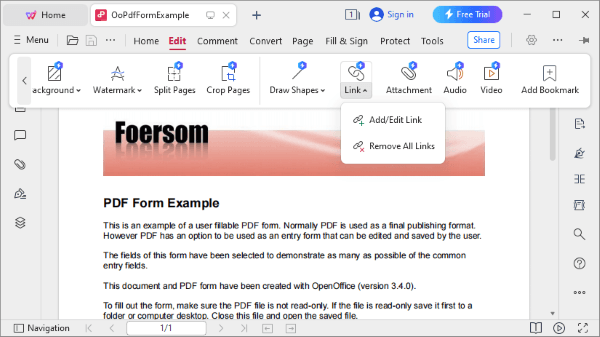
Es posible que también necesite:
De PDF a Pages: Agiliza tu proceso de edición de documentos
Del PDF a la perfección: descubra el mejor software de conversión de PDF
Adobe Acrobat es otra herramienta conveniente para agregar una URL a un documento PDF. Estos son los pasos para agregar una URL a un documento PDF en Adobe Acrobat:
Paso 1. Dirígete a Herramientas › Editar PDF › Enlace › Agregar o Editar. A continuación, el puntero se convertirá en un punto de mira y los enlaces existentes en el documento serán visibles.

Paso 2. Seleccione un área en la que desee crear un vínculo. En la ventana Crear vínculo , elija la apariencia del vínculo que prefiera y agregue la URL.
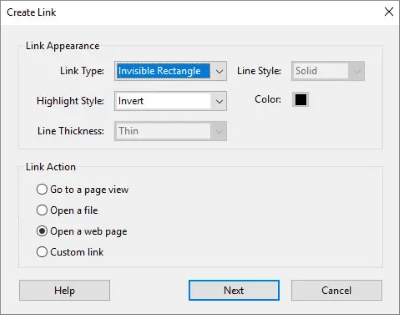
Si estás pensando en cómo crear un documento PDF con URL incluida, vale la pena considerar las herramientas en línea. La ventaja de usar estas herramientas es que funcionan en diferentes sistemas operativos. Además, el proceso de conversión de archivos se lleva a cabo en la nube, lo que significa que no consume los recursos de su dispositivo. También te encantará el hecho de que la mayoría de las herramientas en línea vienen con una interfaz intuitiva y fácil de usar que hace que la conversión de archivos sea rápida y fácil.
Estos son los pasos que debe seguir al convertir un PDF en un enlace.
Google Drive ofrece a los usuarios la opción de descargar automáticamente los archivos ya cargados en Google Drive. Si tiene varios archivos en Google Drive que le gustaría compartir, esta es una opción que puede considerar probar.
Estos son los pasos que debe considerar usar al convertir un PDF en un enlace.
Paso 1. Vaya a la página de inicio de Google Drive y, en la interfaz principal, haga clic en Nuevo para cargar el documento PDF al que desea agregar una URL.

Paso 2. Una vez cargado, haga clic en el icono de 3 puntos > el enlace Compartir > copiar. Así es como se encuentra la URL de un documento PDF. Copia el enlace y compártelo con otras personas.
Lea también:
Cómo insertar PDF en Word fácilmente [Un tutorial completo]
Text Be Gone: Cómo eliminar texto de PDF [El tutorial completo]
Microsoft OneDrive ofrece a los usuarios la opción de compartir archivos en varios dispositivos. Una de las razones por las que prefiere el almacenamiento en la nube es que los archivos están encriptados para evitar ataques. También puede ser una plataforma útil si estás buscando convertir tu documento PDF en una URL.
A continuación, se explica cómo crear una dirección URL para un documento PDF con OneDrive.
Paso 1. Cree una cuenta de OneDrive y, después de iniciar sesión correctamente, haga clic en Cargar para cargar el documento que desea convertir en una dirección URL.

Paso 2. Al seleccionar el documento, aparecerán puntos suspensivos en la pantalla. Haga clic en él y aparecerá un menú desplegable. Haga clic en la opción Compartir . Alternativamente, puede hacer clic en el icono Compartir en los elementos del menú de su pantalla.
Paso 3. Haga clic en la opción Copiar enlace y comparta el documento PDF con sus colegas y amigos.
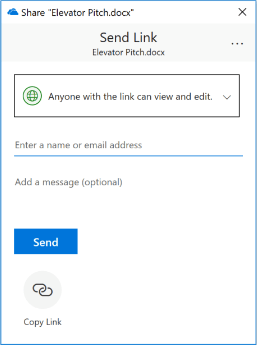
Cuando necesita compartir varios archivos con personas en línea, a veces puede resultarle difícil compartir todos los archivos debido a la limitación en el tamaño del archivo. Una forma de realizar esta tarea con facilidad es crear una URL para los archivos PDF. Para garantizar una conversión rápida de archivos PDF, debe considerar el uso de cualquiera de las herramientas en línea y fuera de línea mencionadas en esta guía.
La mayoría de estas herramientas tienen una interfaz fácil de usar que agiliza el proceso de conversión. Recuerde que si le preocupa la compatibilidad de las herramientas fuera de línea, las herramientas en línea son una elección que vale la pena, ya que funcionan en diferentes sistemas operativos.
Artículos relacionados:
Vista previa alternativa: conversión rápida de PDF a TIFF / GIF / BMP en la computadora
Cómo convertir PNG a PDF: una guía para lograr resultados perfectos
[Consejos de oficina] 7 formas de extraer imágenes de archivos PDF que deberías probar
¿Cómo convertir PDF a PNG con alta calidad? 8 consejos y trucos de expertos
Magia sin costo: Cómo convertir PDF a JPG gratis como un profesional
Mejora eficiente de PDF: Cómo agregar imagen a PDF como un profesional

 Soluciones de oficina
Soluciones de oficina
 [Consejos eficientes en PDF] Cómo crear un enlace URL para un documento PDF de forma gratuita
[Consejos eficientes en PDF] Cómo crear un enlace URL para un documento PDF de forma gratuita